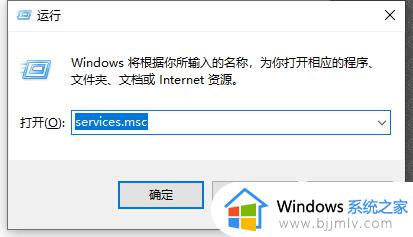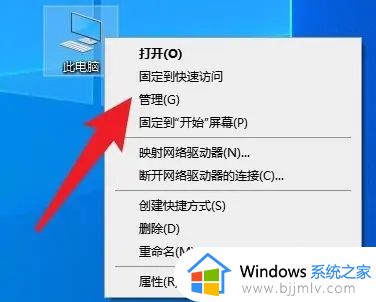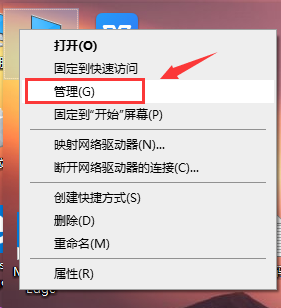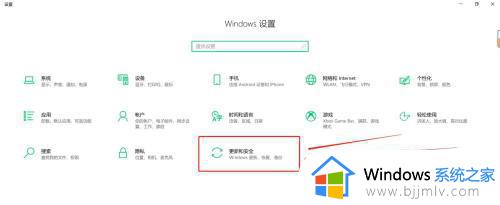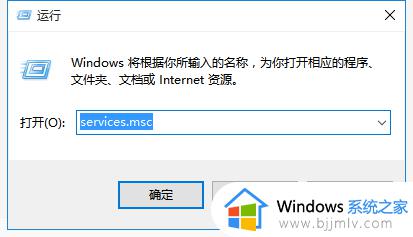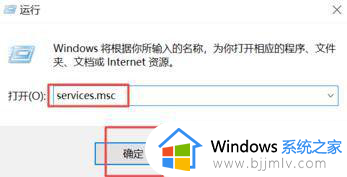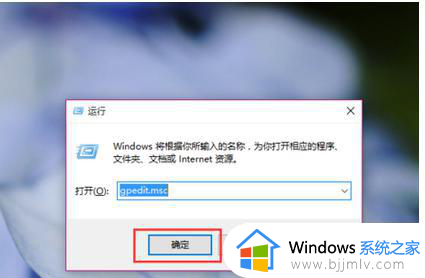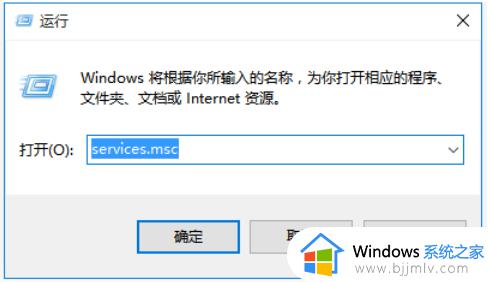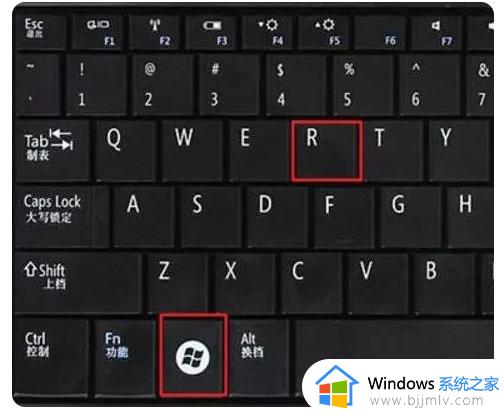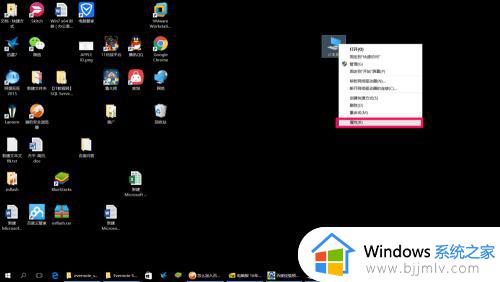win10家庭版怎样关闭自动更新 win10家庭版关闭自动更新方法
更新时间:2023-04-17 09:50:40作者:runxin
有些用户的电脑在安装完win10家庭版系统之后,为了保证系统运行的稳定,微软官方也会每隔一段时间就发送更新推送,当然一些用户对于当前win10系统版本满意的情况下也不想要进行更新,那么win10家庭版怎样关闭自动更新呢?以下就是关于win10家庭版关闭自动更新方法。
具体方法:
1、因为家庭版的系统没有组策略可以进行操作,所以只能通过禁用系统服务来关闭 自动更新功能。首先按Windows键+R键打开运行菜单,然后输入”services.msc“回车确定打开服务界面。
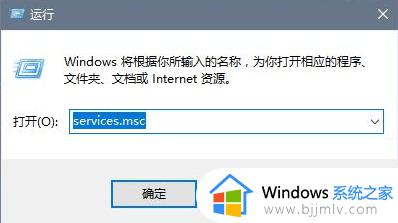
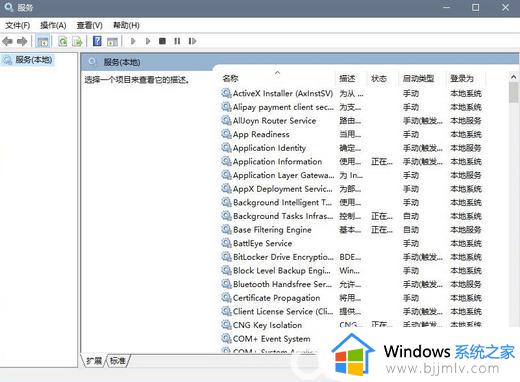
2、找到"Windows Update”选项,右键选择【属性】打开。
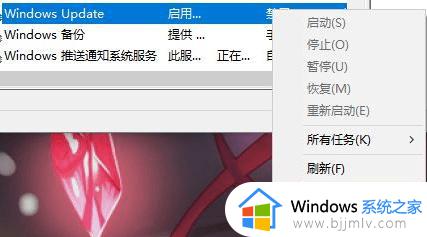
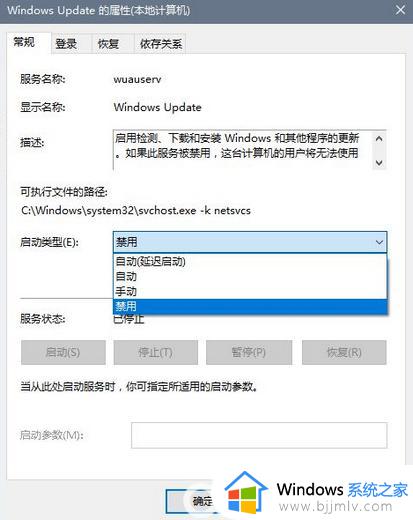
4、然后点击恢复,将“第一次失败”改为“无操作”,最后点击确定,这样就能彻底将自动更新禁用了。
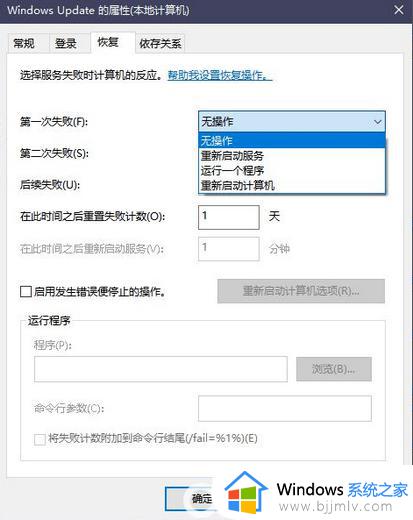
上述就是小编教大家的win10家庭版关闭自动更新方法了,如果有不了解的用户就可以按照小编的方法来进行操作了,相信是可以帮助到一些新用户的。